Canon A470 Red: инструкция
Характеристики, спецификации
Инструкция к Компактному Цифровому Фотоаппарату Canon A470 Red

РУССКИЙ
Руководство по началу работы
Обязательно ознакомьтесь с мерами предосторожности
(внутренняя сторона задней обложки)
CEL-SH5GA200
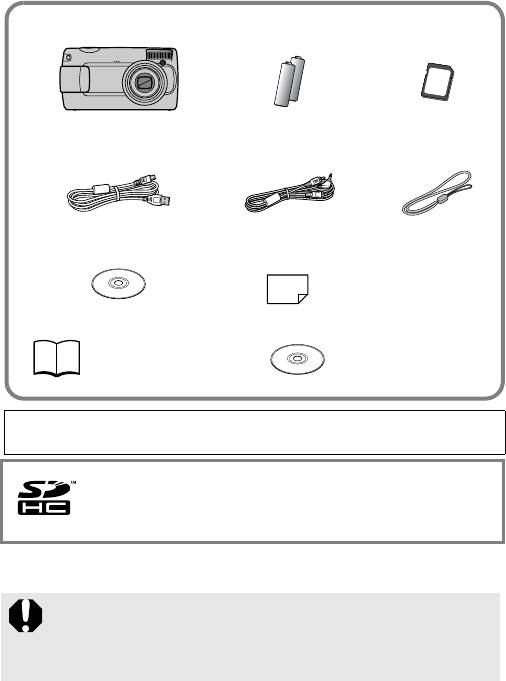
Проверка комплектности
Ниже показан комплект поставки. Если чего-либо не хватает, обращайтесь в магазин,
в котором была приобретена камера.
a
Камера Карта памяти
bc
Щелочные элементы
питания AA (×2)
(32 Мбайта)
Интерфейсный кабель
Аудио/видеокабель
Наручный ремень
de
f
IFC-400PCU
AVC-DC300
WS-800
Компакт-диск Canon Digital
g
h
Гарантийный талон
Camera Solution Disk
на русском языке
Руководства пользователя
i
Руководство по началу работы
Компакт-диск Canon
(данное Руководство)
Digital Camera Manuals
Disk (с руководствами)
Карта памяти, входящая в комплект поставки камеры, может не обеспечивать
полное использование возможностей камеры.
С этой камерой можно использовать карты памяти SD, SDHC
(SD High Capacity – SD большой емкости), MultiMediaCard, MMCplus
и HC MMCplus. В настоящем Руководстве для этих карт используется
общий термин «карта памяти».
Просмотр Руководств в формате PDF
Для просмотра Руководств в формате PDF необходимо установить
программу Adobe Reader. Если в компьютере отсутствует эта
программа, загрузите ее с указанного ниже Web-узла.
http://www.adobe.com
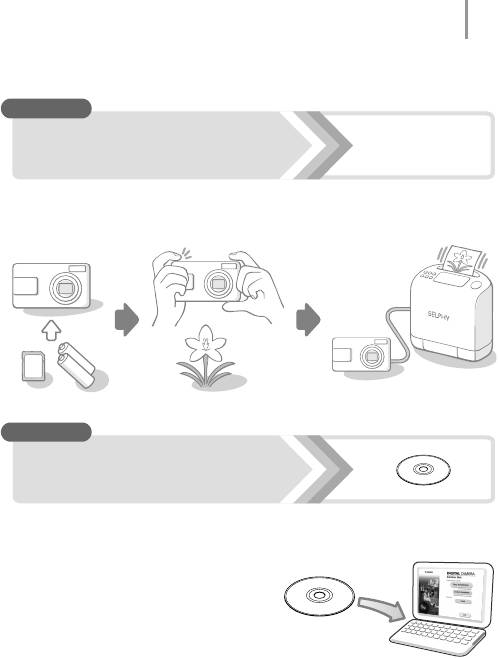
1
Приступаем!
Сначала…
Настоящее
Начало работы
Руководство
В этом разделе рассматривается подготовка камеры к работе и основные
операции съемки, просмотра и печати изображений. Начните со знакомства
с камерой и освоения основных операций.
Далее…
Руководства в формате PDF
Освоив основные операции, переходите к освоению многочисленных функций
камеры для съемки более сложных фотографий.
Руководства в формате PDF находятся
на прилагаемом компакт-диске.
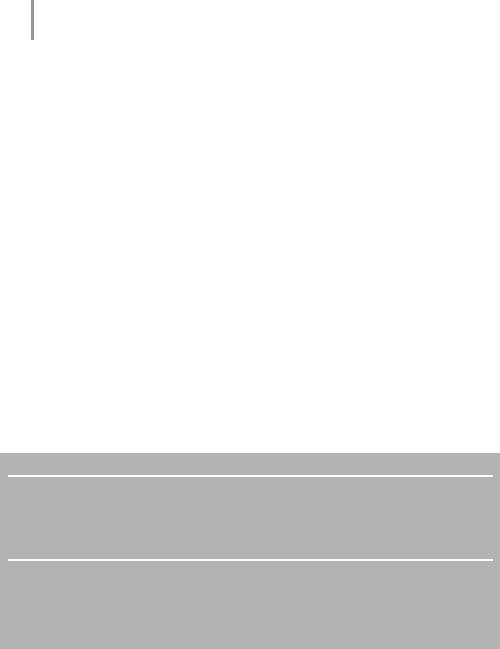
2
Обязательно прочитайте эти параграфы
Обязательно прочитайте эти параграфы
Тестовые снимки
Перед съемкой важных сюжетов настоятельно рекомендуется снять несколько пробных кадров,
чтобы убедиться в правильности работы камеры.
Обратите внимание на то, что компания Canon Inc., ее филиалы и дочерние компании, а также
дистрибьюторы не несут никакой ответственности за любой ущерб, обусловленный какой-либо
неисправностью камеры и ее принадлежностей (включая карты памяти), приводящей к сбою
в записи изображения или к записи изображения не тем способом, на который рассчитан аппарат.
Предостережение в отношении нарушения авторских прав
Обратите внимание, что цифровые камеры Canon предназначены для личного использования
и ни при каких обстоятельствах не должны использоваться для целей, нарушающих или проти-
воречащих международным или местным законам и положениям по защите авторских прав.
В некоторых случаях копирование с помощью камеры или иного устройства изображений,
снятых во время спектаклей или выставок, а
также снимков объектов коммерческого наз-
начения может являться нарушением авторских прав или других установленных законода-
тельством прав даже в том случае, если съемка изображения была произведена в целях
личного использования.
Ограничения действия гарантии
Условия гарантии на камеру см. в гарантийном талоне на русском языке, входящем в комплект
поставки камеры.
Адреса службы поддержки клиентов Canon см. в гарантийном талоне на русском языке.
Температура корпуса камеры
Если камера используется в течение длительного времени, корпус камеры может нагреваться.
Помните об этом и соблюдайте осторожность при работе с камерой в течение длительного
времени.
ЖК-монитор
Жидкокристаллический монитор изготавливается с использованием высокопрецизионных
технологий. Более 99,99% пикселов работают в соответствии с техническими требованиями.
Менее 0,01 % пикселов могут иногда не срабатывать или отображаться в виде красных или
черных точек. Это не оказывает никакого влияния на записываемое изображение и не является
неисправностью.
Видеоформат
Перед использованием камеры совместно с телевизором установите в камере тот формат
видеосигнала, который используется в Вашем регионе.
Установка языка меню
Порядок изменения языка меню см. в разделе Установка языка (стр.9).
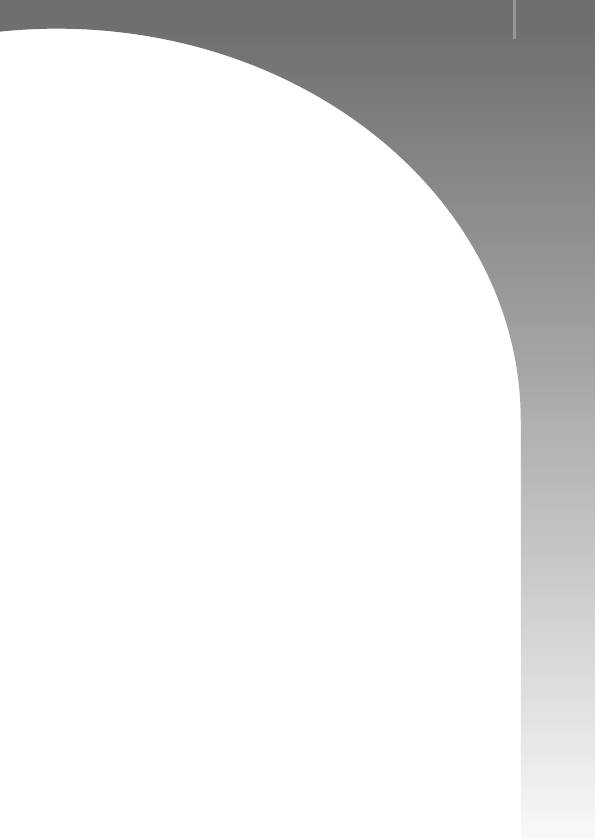
3
Начало работы
” Подготовка (стр. 5)
” Съемка фотографий (стр. 10)
” Просмотр фотографий (стр. 12)
” Стирание (стр. 13)
” Печать (стр. 14)
” Включение даты в данные изображения (стр. 16)
” Съемка видеофильмов (стр. 18)
” Просмотр видеофильмов (стр. 20)
” Загрузка изображений в компьютер (стр. 21)
” Состав системы (стр. 28)
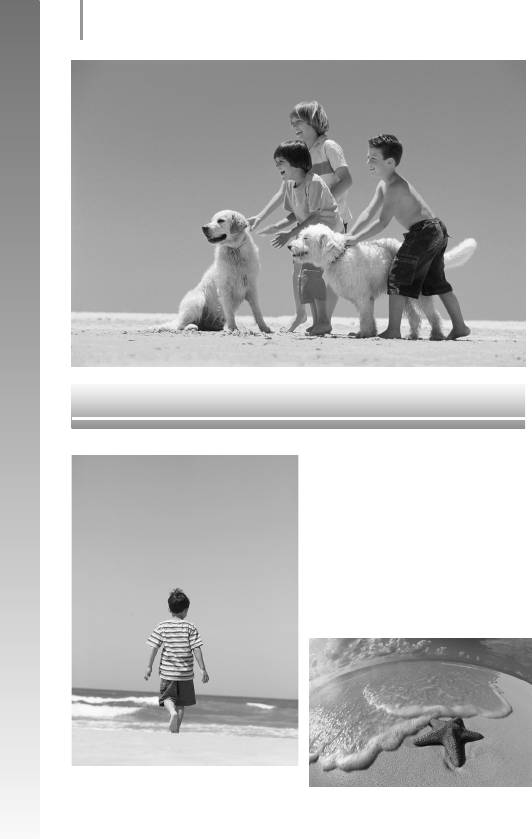
4
Запечатлейте незабываемые моменты
Начало работы
Запечатлейте незабываемые моменты
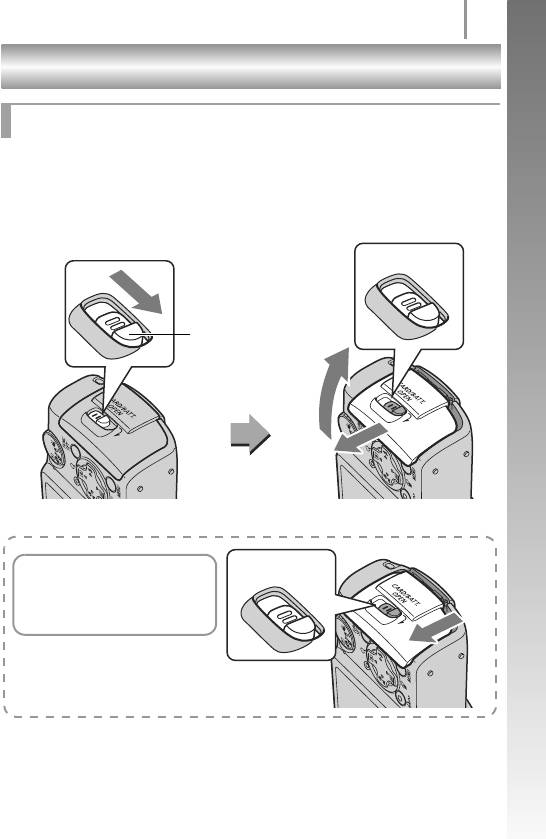
Подготовка
5
Начало работы
Подготовка
Установка элементов питания и карты памяти
a Сдвиньте фиксатор крышки отсека элементов питания в направле-
нии стрелки (a) и, удерживая его в этом положении, переместите
всю крышку в направлении стрелки (b), затем откройте ее вверх
в направлении стрелки (
c).
Удерживайте
фиксатор открытым
a
Фиксатор крышки отсека
элементов питания
c
b
Удерживайте
Целиком сдвигая крышку отсека
фиксатор открытым
элементов питания в направлении
стрелки, обязательно удерживайте
фиксатор крышки открытым.
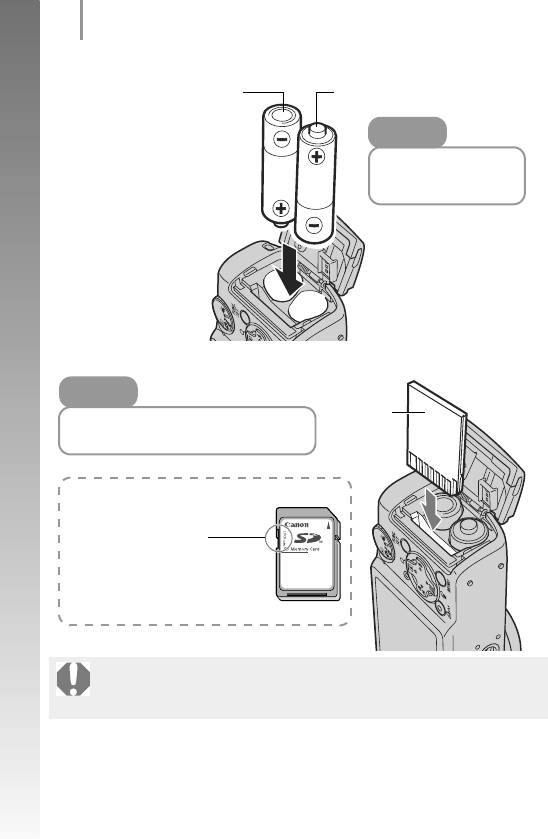
6
Подготовка
b Установите два элемента питания.
Положительный полюс (+)Отрицательный полюс (—)
Внимание!
Проверьте правильность
Начало работы
полярности элементов
питания.
c Установите карту памяти до фиксации со щелчком.
Внимание!
Обратная
Проверьте правильность ориентации карты
сторона
памяти.
Только карты памяти SD и SDHC
Язычок защиты от записи
Убедитесь, что язычок защиты
от записи разблокирован.
Передняя сторона
Если по ошибке вставить карту памяти обратной стороной, камера
может не распознать карту памяти или могут возникнуть неполадки
вработе камеры.
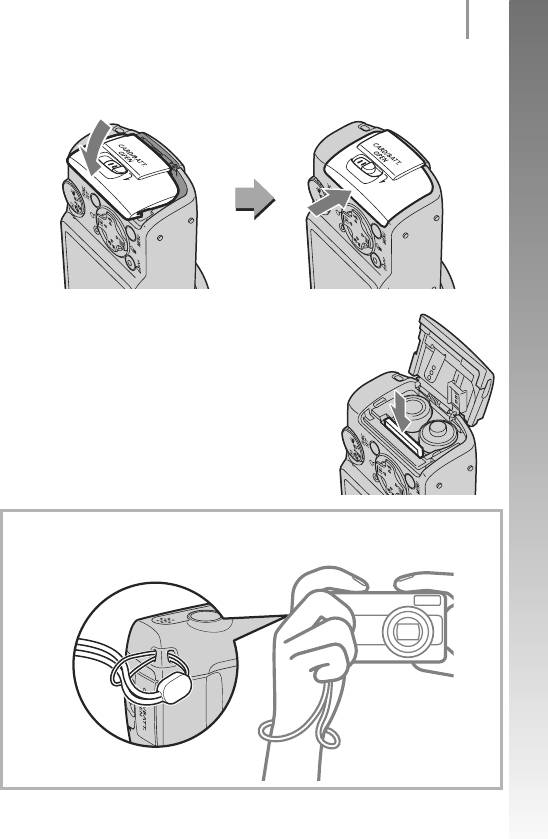
Подготовка
7
Начало работы
d Закройте крышку (a), затем нажмите на крышку и сдвиньте
ее до щелчка в фиксаторах (b).
a
b
Извлечение карты памяти
• Пальцем нажмите на карту памяти до щелчка
в фиксаторах, затем отпустите ее.
Во избежание падения камеры во время работы с нею рекомендуется
надевать наручный ремень.
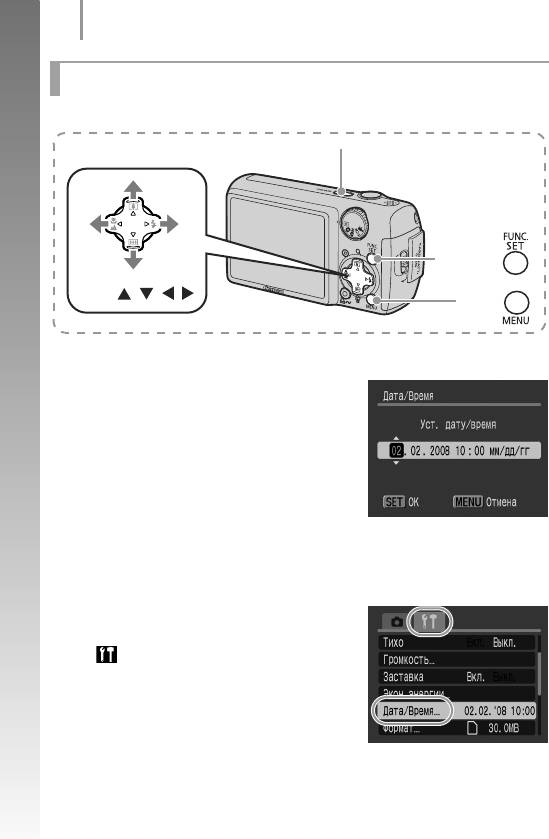
8
Подготовка
Установка даты и времени
При первом включении питания отображается меню установки даты/времени.
Кнопка питания
a
ON/OFF
Начало работы
b
Кнопка
c
Кнопки ///
Кнопка
a Нажмите кнопку ON/OFF.
b Выберите месяц, число, год и время,
атакже порядок их отображения.
1. Кнопкой
v или w выберите категорию.
2. Кнопкой r или s установите значение.
c Нажмите кнопку FUNC./SET.
Для изменения ранее установленных даты и времени
В соответствии с приведенными ниже инструкциями откройте окно установки
даты и времени, затем выполните приведенные выше шаги
b—c.
1. Нажмите кнопку MENU.
2. Кнопкой
v или w выберите меню
(Настройка).
3. Кнопкой r или s выберите пункт
[Дата/Время].
4. Нажмите кнопку FUNC./SET.
5. Нажмите кнопку MENU.
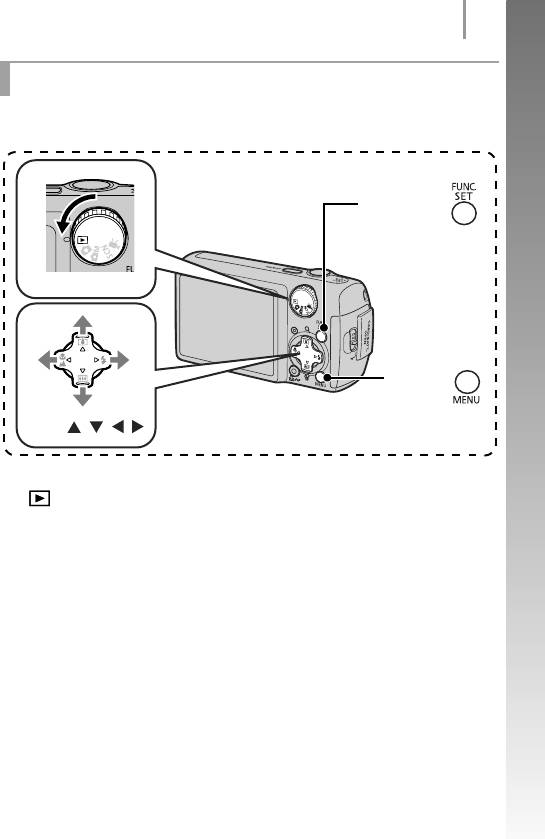
Подготовка
9
Начало работы
Установка языка
Можно изменить язык, на котором на ЖК-мониторе отображаются меню
и сообщения.
a
Кнопка
bd
Диск установки режима
c
b
Кнопка
Кнопки ///
a Поверните диск установки режима в положение
(Воспроизведение).
b Удерживая нажатой кнопку FUNC./SET, один раз нажмите
кнопку MENU.
c Кнопкой r, s, v или w выберите язык.
d Нажмите кнопку FUNC./SET.
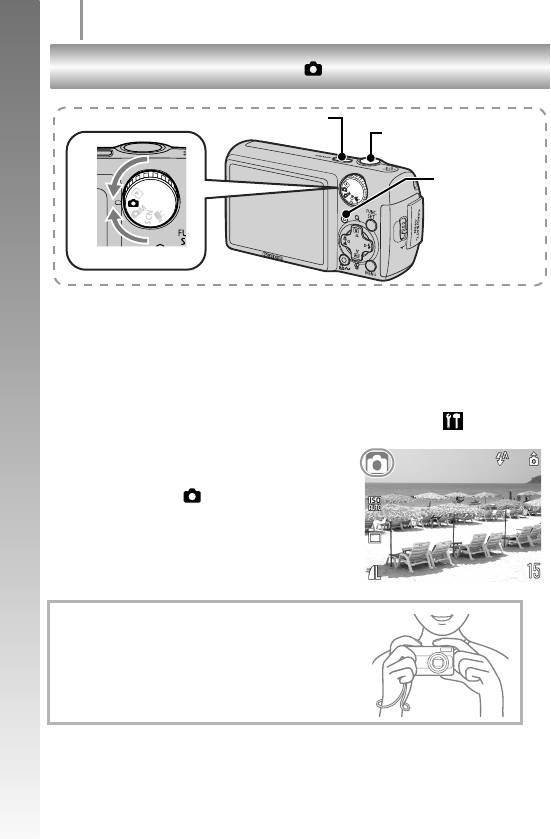
10
Съемка фотографий
Съемка фотографий
Начало работы
a
Нажмите кнопку ON/OFF.
• Воспроизводится звук включения питания, и на ЖК-монитор выводится
заставка.
• При повторном нажатии кнопки ON/OFF камера выключается.
• Для переключения в режим, в котором отключены все звуковые сигналы,
нажмите кнопку MENU и, удерживая ее нажатой, нажмите кнопку ON/OFF.
Значение параметра [Тихо] можно также изменить в меню (Настройка).
b Выберите режим съемки.
1. Поверните диск установки режима
вположение (Авто).
c Направьте камеру на объект.
Как избежать сотрясения камеры
Надежно удерживая камеру по краям, прижмите
руки к телу. Эффективной мерой является
установка камеры на штатив.
d Для осуществления фокусировки слегка (наполовину) нажмите
кнопку спуска затвора.
• После завершения фокусировки подаются два звуковых сигнала и индикатор
загорается зеленым светом (оранжевым, если будет использована вспышка).
(
Автоматический режим
)
Кнопка ON/OFF
a
Кнопка спуска
de
затвора
b
Индикатор
Диск установки режима
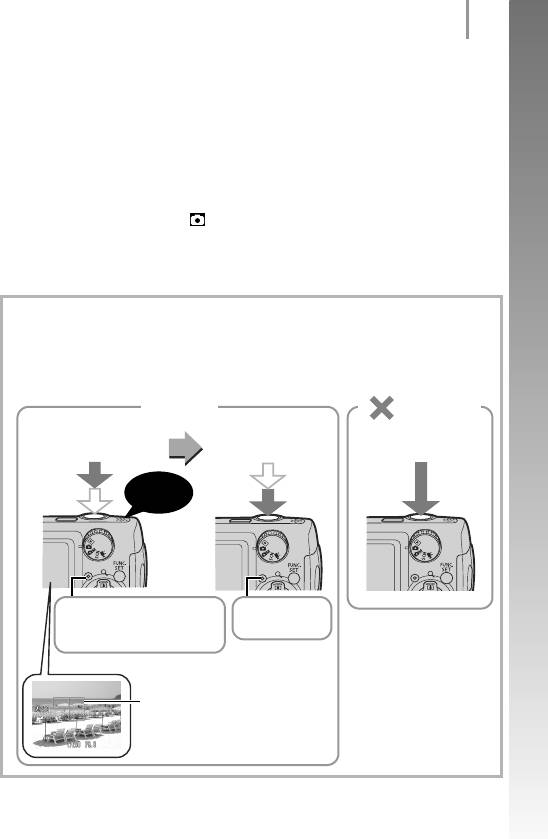
Съемка фотографий
11
Начало работы
e Ничего больше не изменяя, произведите съемку, полностью
нажав кнопку спуска затвора.
• Подается один звуковой сигнал срабатывания затвора, и производится
запись изображения.
• Сразу после съемки снятое изображение отображается на ЖК-мониторе
в течение приблизительно 2 с* (Просмотр снимка). Съемка возможна даже
в том случае, если на экране отображается ранее снятое изображение.
* Длительность отображения изображений можно изменить с помощью параметра
[Просмотр снимка] в меню (Меню съемки).
• Если после съемки удерживать нажатой кнопку спуска затвора, изображение
остается на экране.
• Индикатор мигает зеленым цветом, и файл записывается на карту памяти.
Для съемки сфокусированных изображений
Камера автоматически устанавливает фокусировку при нажатии кнопки спуска
затвора наполовину*.
* Кнопка спуска затвора имеет двухступенчатое управление. Нажатие до первого положения
называется «нажатием наполовину».
Правильно
Неправильно
Нажмите наполовину
Нажмите полностью
Просто полное нажатие
для фокусировки
Звуковые
сигналы
Подготовка к съемке завершена:
Запись: мигает
горит зеленым цветом (оранжевым,
зеленым цветом
если сработает вспышка)
В точках, на которые произведена
фокусировка, рамки автофокуси-
ровки отображаются зеленым цветом.
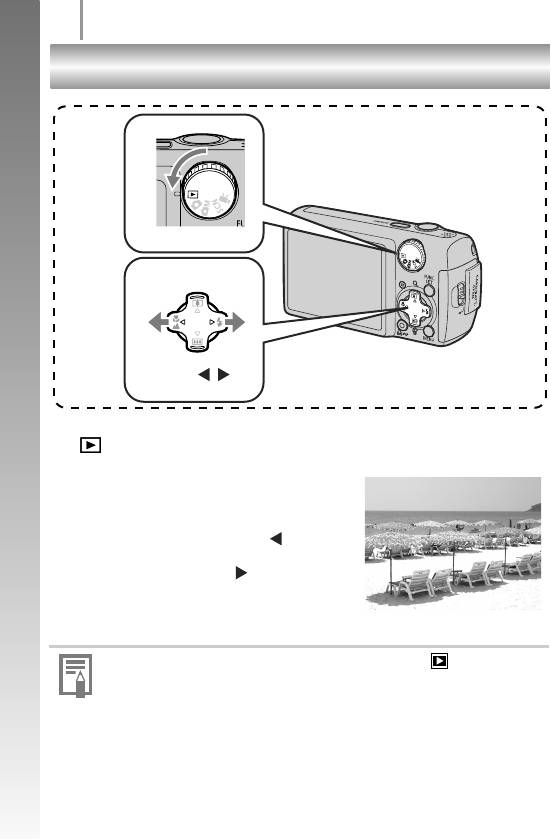
12
Просмотр фотографий
Просмотр фотографий
a
Начало работы
Диск установки режима
b
Кнопки /
a Поверните диск установки режима в положение
(Воспроизведение).
b Кнопкой v или w выберите
изображение для просмотра.
• Для перемещения к предыдущему
изображению служит кнопка ,
для перемещения к следующему
изображению — кнопка .
• Если постоянно удерживать кнопку
нажатой, переход между изображениями
производится быстрее, но качество изображения будет ниже.
” Устанавливая для параметра [Отображать] в меню (Меню показа)
значение [Посл.просм]* или [Посл.снят.], можно выбирать изображение,
которое будет отображаться в режиме
воспроизведения (* Настройка
по умолчанию). Если выбран вариант [Посл.просм], отображается
последнее просматривавшееся изображение (Возобновление
воспроизведения).
” При указанных ниже операциях отображается последнее снятое изобра-
жение, независимо от значения параметра [Отображать]:
съемка изображения, смена карты памяти или редактирование изобра-
жения на карте памяти с помощью компьютера.
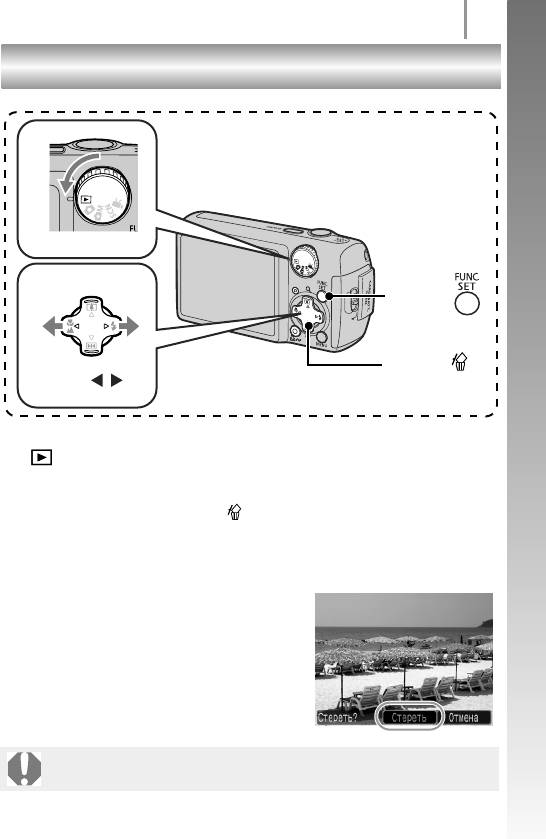
Стирание
13
Начало работы
Стирание
a
Диск установки режима
b
Кнопка
c
Кнопка
b
Кнопки /
a
Поверните диск установки режима в положение
(Воспроизведение).
b Кнопкой v или w выберите изображение, которое требуется
стереть, и нажмите кнопку .
c Убедитесь, что выбран вариант [Стереть], и нажмите кнопку
FUNC./SET.
• Для выхода из операции без выполнения
стирания выберите [Отмена].
Помните, что стертые изображения невозможно восстановить. Будьте
внимательны при стирании изображений.
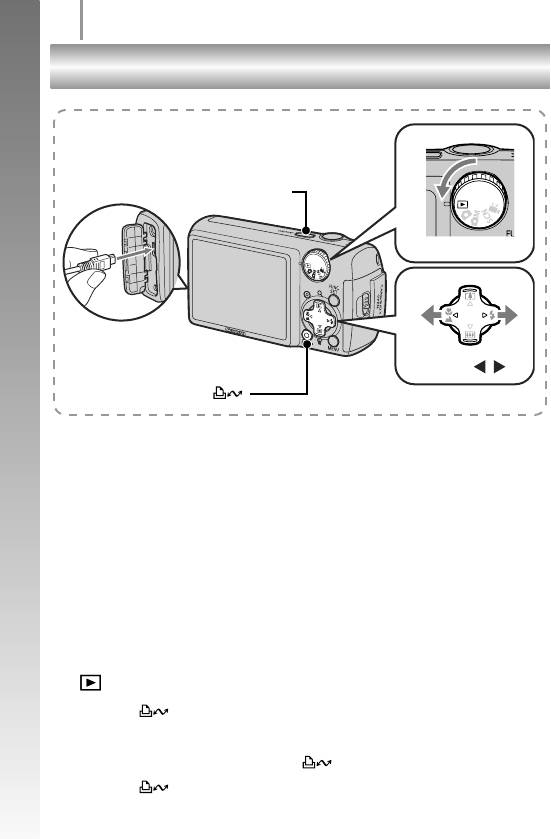
14
Печать
Печать
c
Начало работы
Кнопка ON/OFF
c
a
Диск установки режима
d
Кнопки /
Кнопка
d
a
Подключите камеру к принтеру, поддерживающему прямую
печать.
• Откройте крышку разъемов на камере и полностью вставьте интерфейсный
кабель в разъем.
• Инструкции по подключению см. в руководстве пользователя принтера.
• Так как в данной камере используется стандартный протокол (PictBridge),
ее можно использовать не только с принтерами марки Canon, но и с
другими принтерами, поддерживающими стандарт PictBridge. Подробнее
см. Руководство по прямой печати.
b Включите принтер.
c Поверните диск установки режима камеры в положение
(Воспроизведение) и нажмите кнопку ON/OFF.
• Кнопка подсвечивается синим цветом.
d Кнопкой v или w выберите изображение, которое требуется
напечатать, и нажмите кнопку .
• Кнопка мигает синим цветом, и начинается печать.
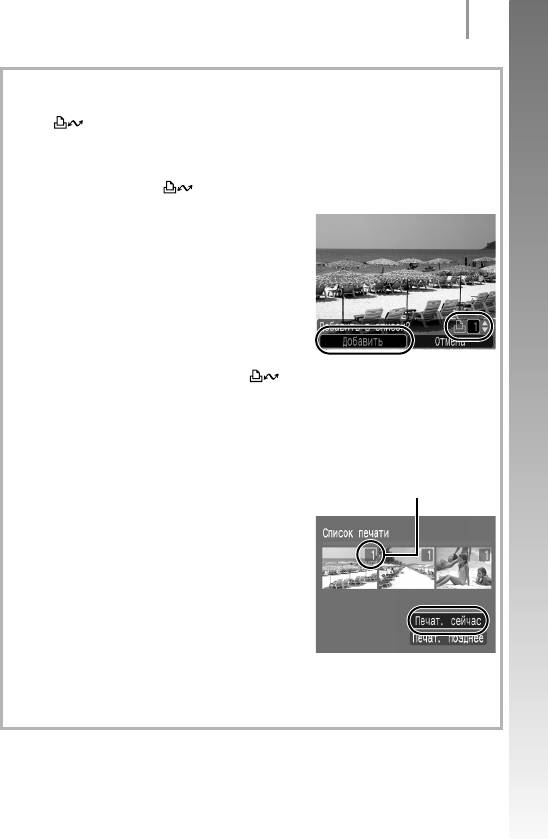
Печать
15
Начало работы
Печать из списка печати
Можно добавлять изображения непосредственно в список печати, просто нажимая
кнопку сразу после съемки или просмотра изображения. Затем при подклю-
чении камеры к принтеру можно легко напечатать изображения из списка печати.
Добавление в список печати
a Нажмите кнопку (только для фотографий).
b Добавьте в список печати.
1. Кнопкой
r или s задайте количество
печатаемых экземпляров.
2. Кнопкой v или w выберите пункт
[Добавить].
3. Нажмите кнопку FUNC./SET.
• Для удаления изображения из списка
печати снова нажмите кнопку , кнопкой v или w выберите пункт
[Удалить] и нажмите кнопку FUNC./SET.
Печать изображений из списка печати
Данные инструкции основаны на примере принтера серии Canon SELPHY ES
или SELPHY CP.
a Подключите камеру к принтеру.
Число печатаемых экземпляров
b Выполните печать.
1. Кнопкой
r или s выберите пункт
[Печат. сейчас].
• С помощью кнопки v или w можно
проверить изображения, добавленные
всписок печати.
2. Нажмите кнопку FUNC./SET.
• Начинается печать.
• В случае остановки печати и ее последующего возобновления печать
начинается со следующего изображения из очереди.
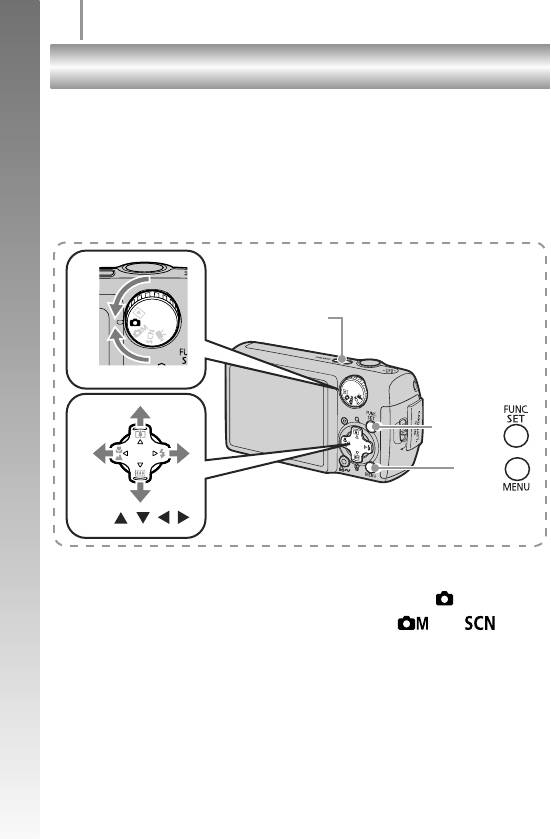
16
Включение даты в данные изображения
Включение даты в данные изображения
В этом разделе рассматривается включение даты в изображения во время
их записи (Штамп даты).
• После встраивания штампа с датой его невозможно удалить из изображения.
Начало работы
Заранее установите в камере правильные дату и время (стр. 8).
• Для размера изображения фиксируется значение 2M (1600 × 1200), а для
компрессии — значение «Хорошо» (подходит для печати фотографий формата L
или формата
почтовой открытки).
b
Кнопка ON/OFF
a
Диск установки режима
c
Кнопка
c
Кнопка
Кнопки ///
a Нажмите кнопку ON/OFF.
b Поверните диск установки режима в положение (Авто).
• Эту настройку можно также произвести в режиме или .
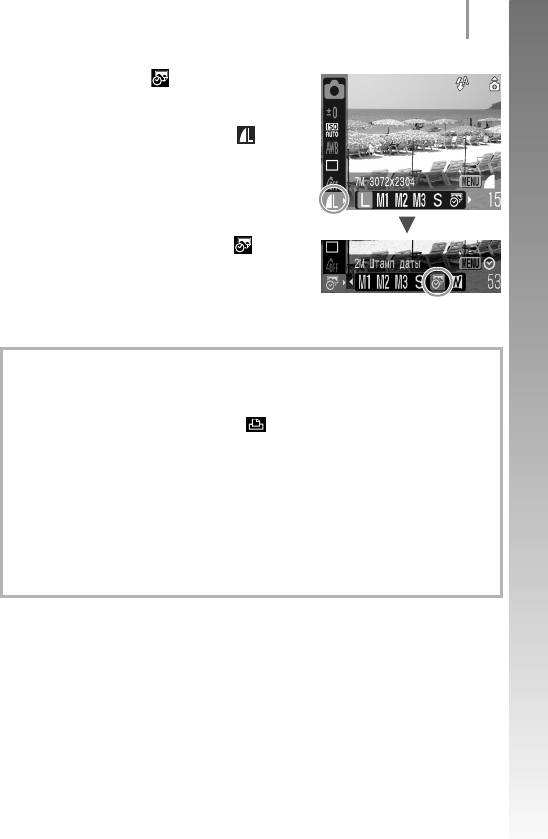
Включение даты в данные изображения
17
Начало работы
c Выберите пункт (Штамп даты).
1. Нажмите кнопку FUNC./SET.
2. Кнопкой
r или s выберите .
3. Кнопкой v или w выберите .
• Непечатаемая область отображается
серым цветом.
• При нажатии кнопки MENU можно
переключиться в режим [Дата и время] с помощью кнопки v или w.
Для печати даты на изображениях без встроенного штампа даты можно
воспользоваться следующими способами.
• Установите
в камере функцию DPOF (Формат заказа цифровой печати).
На экране [Настройки печати] меню (Печать) установите для параметра
[Дата] значение [Вкл.].
• Подключите камеру к принтеру и впечатайте дату.
См. Руководство по прямой печати.
• Установите карту памяти в принтер и впечатайте дату.
См. руководство пользователя принтера.
• Используйте прилагаемое программное обеспечение.
См.
Вводное руководство по программному обеспечению.
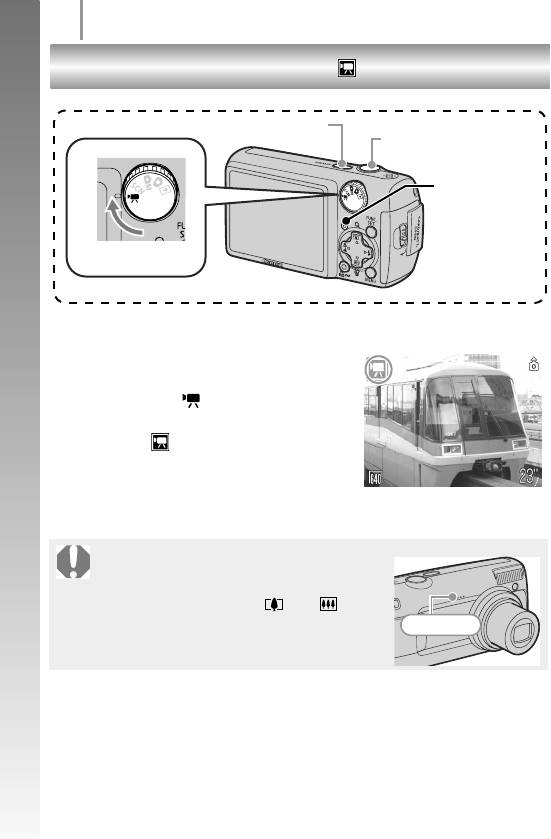
18
Съемка видеофильмов
Съемка видеофильмов
Начало работы
a
Нажмите кнопку ON/OFF.
b Выберите режим съемки.
1. Поверните диск установки режима
вположение (Видео).
• Убедитесь, что в камере установлен
режим (Стандартный).
c Направьте камеру на объект.
” Не дотрагивайтесь до микрофона во время
съемки.
” Не нажимайте никакие кнопки, кроме
кнопки спуска затвора, или .
Звуки нажатия кнопок записываются
ввидеофильме.
(
Стандартный режим
)
Кнопка ON/OFF
a
de
Кнопка спуска
затвора
b
Индикатор
Диск установки режима
Микрофон
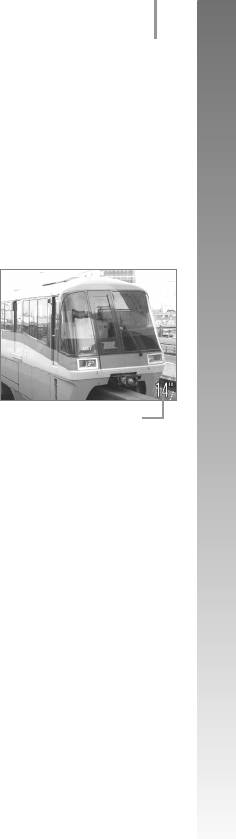
Съемка видеофильмов
19
Начало работы
d Для осуществления фокусировки слегка (наполовину) нажмите
кнопку спуска затвора.
• Когда камера сфокусируется, подаются два электронных звуковых сигнала
и индикатор загорается зеленым цветом.
• При наполовину нажатой кнопке спуска затвора автоматически устанавли-
ваются экспозиция, фокус и баланс белого.
e Ничего больше не изменяя, произведите съемку, полностью
нажав кнопку спуска затвора.
• Начинается запись.
• Во время съемки на ЖК-мониторе
отображаются прошедшее время
записи и символ [”ЗАП].
Прошедшее время
f Для остановки съемки снова нажмите кнопку спуска затвора
(полное нажатие).
• Индикатор мигает зеленым цветом, и данные записываются на карту памяти.
• Съемка автоматически останавливается по прошествии максимального
времени съемки, при переполнении встроенной памяти камеры или при
полном заполнении карты памяти.
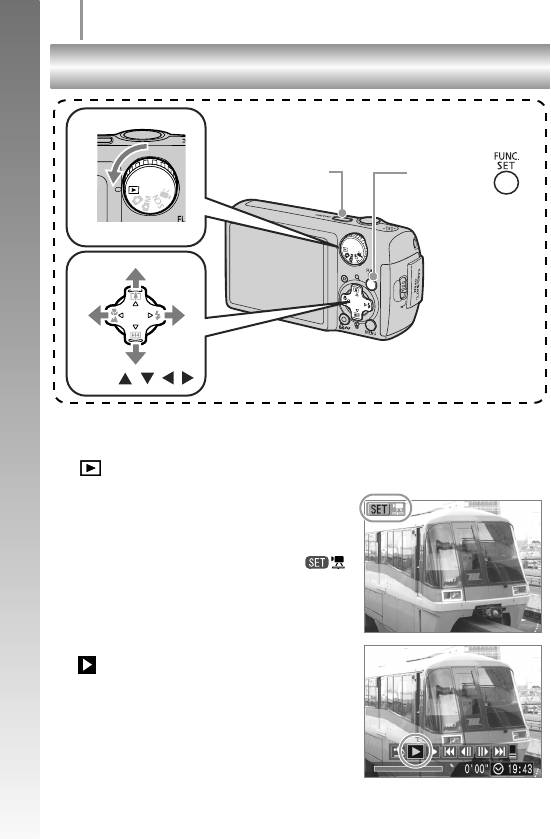
20
Просмотр видеофильмов
Просмотр видеофильмов
b
Начало работы
Кнопка
Кнопка ON/OFF
a
cd
Диск установки режима
cd
Кнопки ///
a
Нажмите кнопку ON/OFF.
b Поверните диск установки режима в положение
(Воспроизведение).
c Кнопкой v или w выведите на экран
видеофильм и нажмите кнопку
FUNC./SET.
• Видеофильмы помечаются значком .
d Кнопкой v или w выберите значок
(Показать) и нажмите кнопку
FUNC./SET.
• Начинается воспроизведение видеофильма.
• Нажимая кнопку FUNC./SET во время
просмотра, можно приостанавливать
и возобновлять воспроизведение
видеофильма.
• С помощью кнопки r или s можно
настраивать громкость воспроизведения.
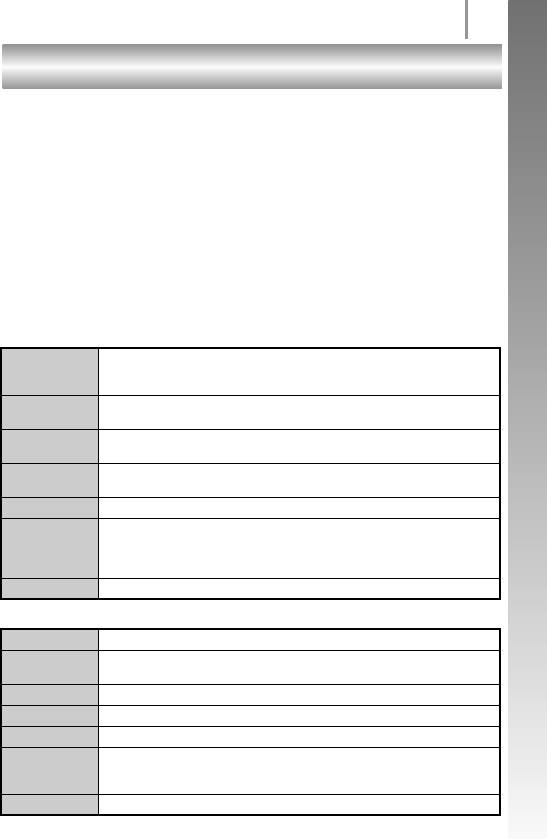
Загрузка изображений в компьютер
21
Начало работы
Загрузка изображений в компьютер
Для загрузки изображений в компьютер рекомендуется использовать прилагаемое
программное обеспечение.
Что необходимо подготовить
• Камеру и компьютер
• Компакт-диск Canon Digital Camera Solution Disk, входящий в комплект поставки
камеры
• Интерфейсный кабель, входящий в комплект поставки камеры
Требования к системе
Программное обеспечение следует устанавливать на компьютер, удовлетворяющий
следующим минимальным требованиям.
Windows
ОС Windows Vista
Windows XP Service Pack 2
Windows 2000 Service Pack 4
Модель
Перечисленные выше операционные системы (ОС) должны быть установлены
компьютера
на заводе-изготовителе на компьютеры со встроенными USB-портами.
Процессор Windows Vista
: Pentium 1,3 ГГц или более мощный
Windows XP/Windows 2000
: Pentium 500 МГц или более мощный
ОЗУ Windows Vista
: Не менее 512 Мбайт
Windows XP/Windows 2000
: Не менее 256 Мбайт
Интерфейс USB
Свободное
• Утилиты Canon Utilities
пространство на
- ZoomBrowser EX
: не менее 200 Мбайт
жестком диске
- PhotoStitch
: не менее 40 Мбайт
•TWAIN-драйвер камеры Canon
: не менее 25 Мбайт
Монитор 1024 × 768 пикселов/Среднее (16 бит) качество цветопередачи или более
Macintosh
ОС Mac OS X (v10.3 — v10.4)
Модель
Перечисленные выше операционные системы (ОС) должны быть установлены
компьютера
на заводе-изготовителе на компьютеры со встроенными USB-портами.
Процессор PowerPC G3/G4/G5 или процессор Intel
ОЗУ Не менее 256 Мбайт
Интерфейс USB
Свободное
• Утилиты Canon Utilities
пространство на
- ImageBrowser
: не менее 300 Мбайт
жестком диске
- PhotoStitch
: не менее 50 Мбайт
Дисплей 1024 × 768 пикселов/32000 цветов или более
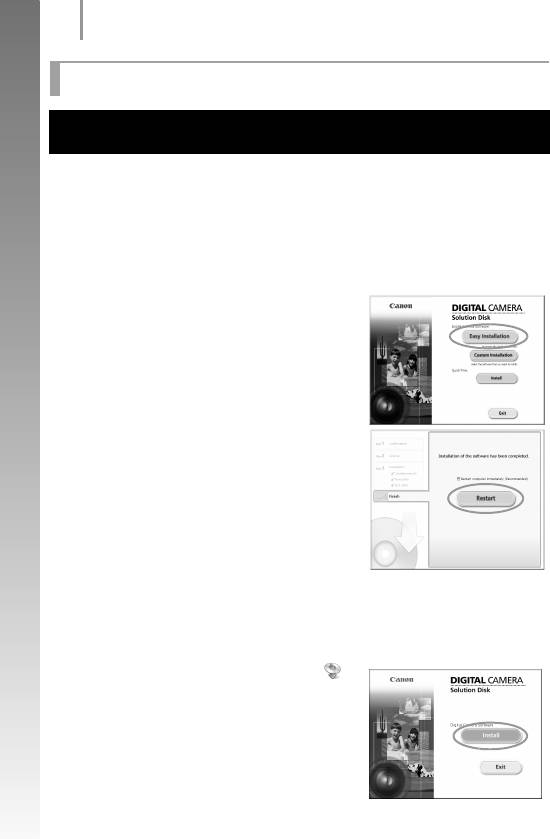
22
Загрузка изображений в компьютер
Подготовка к загрузке изображений
Пользователям ОС Windows 2000 необходимо установить программное
обеспечение до подключения камеры к компьютеру.
Начало работы
a Установите программное обеспечение.
Windows
1. Установите компакт-диск Canon Digital Camera Solution Disk в дисковод
компакт-дисков компьютера.
2. Щелкните мышью на варианте
[Easy Installation/Простая установка].
Продолжайте установку в соответствии
ссообщениями, выводимыми на экран.
3. После завершения установки щелкните
мышью на кнопке [Restart/Перезагрузка]
или [Finish/Готово].
После завершения установки отображается
кнопка [Restart/Перезагрузка] или [Finish/
Готово]. Щелкните мышью на появившейся
кнопке.
4. После появления на
экране обычного
рабочего стола извлеките компакт-диск
из дисковода.
Macintosh
Дважды щелкните мышью на значке
вокне компакт-диска. При появлении
панели программы установки щелкните
мышью на кнопке [Install/Установить].
Следуйте инструкциям, выводимым
на экран.
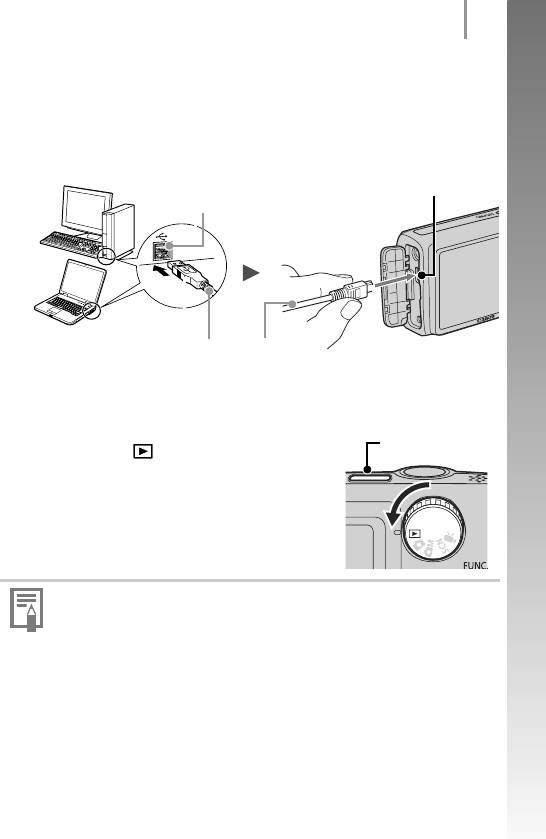
Загрузка изображений в компьютер
23
Начало работы
b Подсоедините камеру к компьютеру.
1. Подсоедините прилагаемый кабель интерфейса к USB-порту
компьютера и к разъему DIGITAL камеры.
• Откройте крышку разъемов на камере и полностью вставьте интер-
фейсный кабель в разъем.
Разъем DIGITAL
Порт USB
Интерфейсный кабель
c Подготовьтесь к загрузке изображений в компьютер.
1. Поверните диск установки режима камеры
Кнопка ON/OFF
в положение (Воспроизведение)
инажмите кнопку ON/OFF.
В случае появления окна [Digital signature not found/Цифровая подпись
не найдена] щелкните мышью на кнопке [Yes/Да]. После подсоединения
камеры к компьютеру и открытия соединения будет автоматически
завершена установка драйвера USB на компьютер.
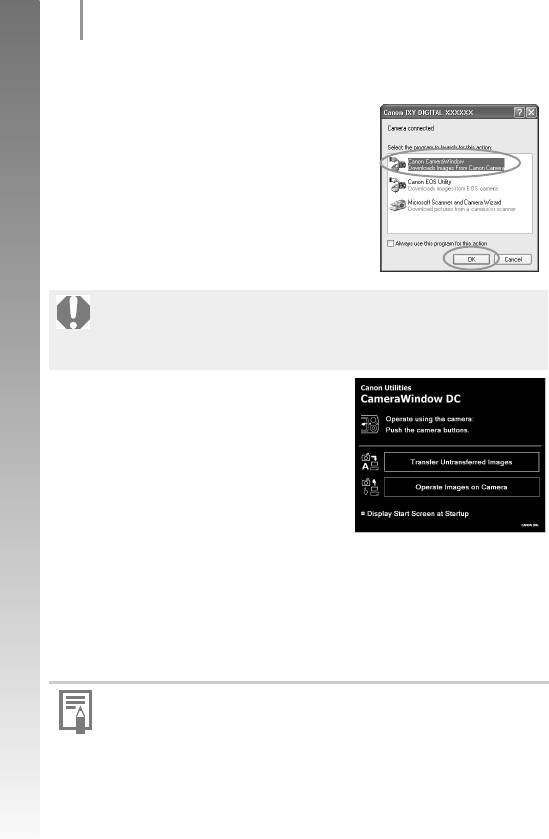
24
Загрузка изображений в компьютер
d Отображение окна Camera Window.
Windows
Выберите [Canon CameraWindow] и щелкните
мышью на кнопке [OK].
Начало работы
Если это диалоговое окно события не открывается, щелкните мышью
на меню [Start/Пуск], выберите [All Programs/Все программы] или
[Programs/Программы], затем выберите [Canon Utilities], [CameraWindow],
[CameraWindow] и [CameraWindow].
Открывается окно [CameraWindow].
Macintosh
После установления соединения между камерой и компьютером открывается
окно CameraWindow. Если окно не открылось, щелкните мышью на значке
[CameraWindow] в доке (панель, появляющаяся в нижней части рабочего стола).
Подготовка к загрузке изображений завершена. Переходите к разделу
Загрузка изображений с помощью камеры (Прямая передача) (стр. 25)
(кроме ОС Windows 2000).
” Порядок загрузки изображений с помощью компьютера см. во Вводном
руководстве по программному обеспечению.
” При использовании ОС Windows 2000 загружайте изображения
с помощью команд компьютера.
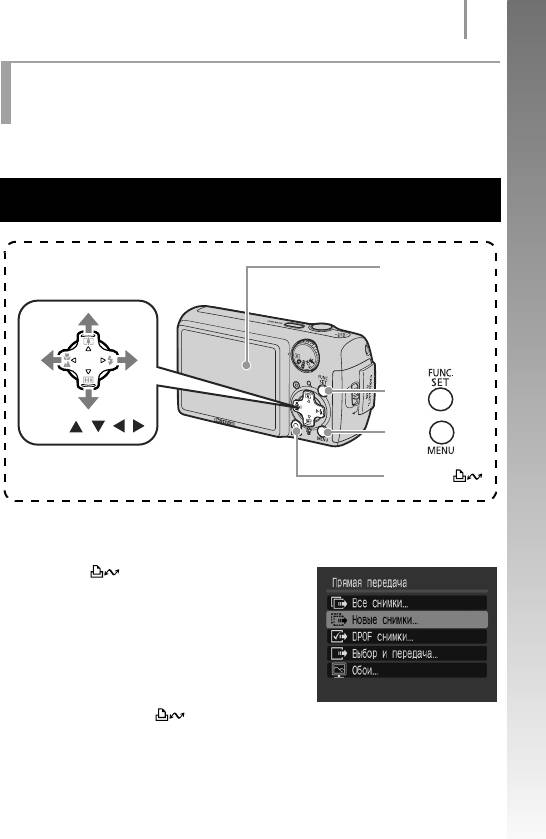
Загрузка изображений в компьютер
25
Начало работы
Загрузка изображений с помощью камеры
(Прямая передача)
Этот способ позволяет загружать изображения с помощью органов управления
камеры (кроме ОС Windows 2000).
Перед первой загрузкой изображений с использованием прямой передачи
установите программное обеспечение (стр. 22).
a
Кнопка
Кнопки ///
Кнопка
Кнопка
b
a Убедитесь, что на ЖК-мониторе камеры отображается меню
«Прямая передача».
• Кнопка подсвечивается
синим цветом.
• Если меню «Прямая передача»
не открывается, нажмите
кнопку MENU.
Меню «Прямая передача»
b Нажмите кнопку .
• В компьютер загружаются изображения,
которые не были загружены ранее.
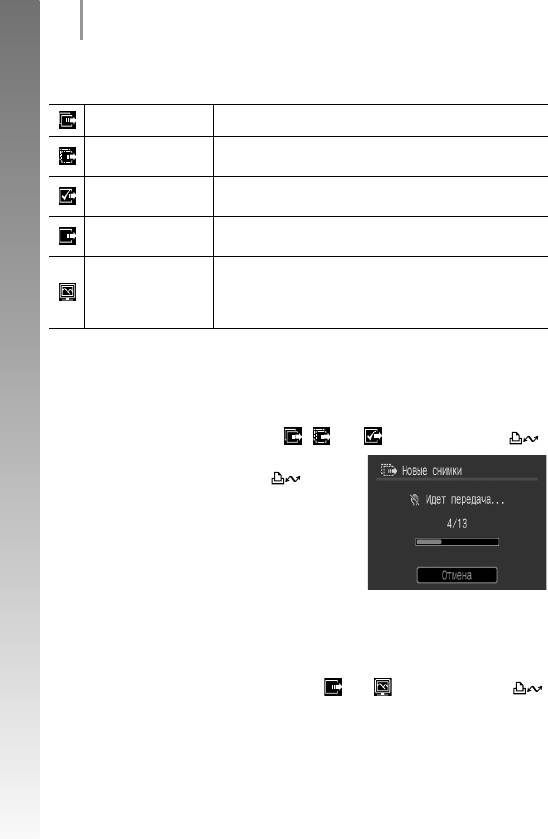
26
Загрузка изображений в компьютер
Для задания способа загрузки изображений можно также использовать следующие
пункты меню Прямая передача.
Передача и сохранение в компьютере всех изображений.
Все снимки
Передача и сохранение в компьютере только тех изобра-
Новые снимки
Начало работы
жений, которые не были переданы ранее.
Передача и сохранение в компьютере только изображений
DPOF снимки
с установленными заказами передачи DPOF.
Передача и сохранение в компьютере одиночных изобра-
Выбор и передача
жений по мере их просмотра и выбора.
Передача и сохранение в компьютере одиночных изобра-
жений по мере их просмотра и выбора. Переданные
Обои
изображения отображаются в виде фонового рисунка
рабочего стола компьютера.
Все снимки/Новые снимки/DPOF снимки
1. Убедитесь, что на ЖК-мониторе камеры отображается меню
«Прямая передача».
2. Кнопкой
r или s выберите , или и нажмите кнопку .
• Производится загрузка изображений.
Во время загрузки кнопка мигает
синим цветом.
• После завершения загрузки вновь
отображается меню «Прямая передача».
• Для отмены загрузки нажмите кнопку
FUNC./SET.
Выбор и передача/Обои
1. Убедитесь, что на ЖК-мониторе камеры отображается меню
«Прямая передача».
2. Кнопкой
r или s выберите значок или и нажмите кнопку
(или FUNC./SET).
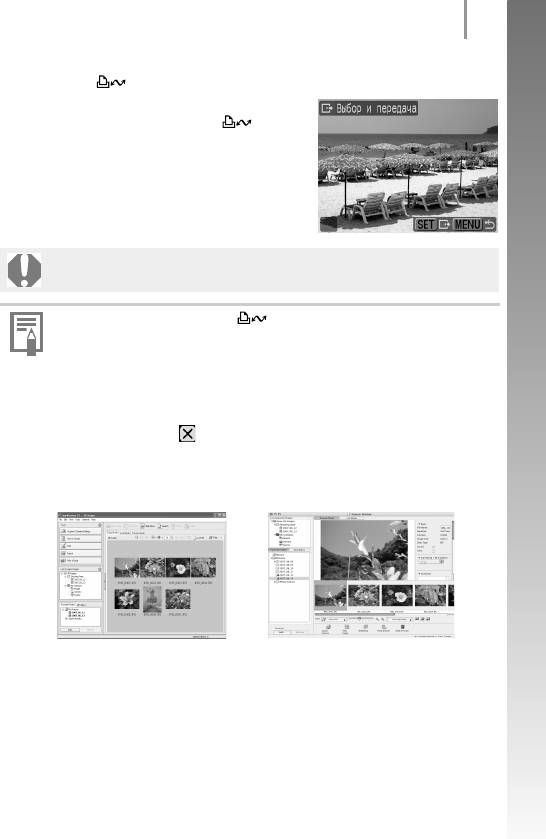
Загрузка изображений в компьютер
27
Начало работы
3. Кнопкой
v или w выберите изображения для загрузки, затем нажмите
кнопку .
• Производится загрузка изображений.
Во время загрузки кнопка мигает
синим цветом.
4. После завершения загрузки нажмите
кнопку MENU.
• Снова открывается меню «Прямая
передача».
В качестве обоев в компьютер могут загружаться только изображения
JPEG.
Вариант, выбранный кнопкой , сохраняется даже при выключении
питания камеры. В следующий раз при открытии меню «Прямая передача»
будет активна предыдущая установка. Если в последний раз был выбран
вариант [Выбор и передача] или [Обои], сразу же открывается экран
выбора изображения.
Щелкните мышью на кнопке в правом нижнем углу окна для закрытия окна
CameraWindow, и загруженные изображения будут отображаться на
экране
компьютера.
Windows Macintosh
ZoomBrowser EX ImageBrowser
По умолчанию изображения сохраняются в компьютере в папках в соответствии
сдатой съемки.
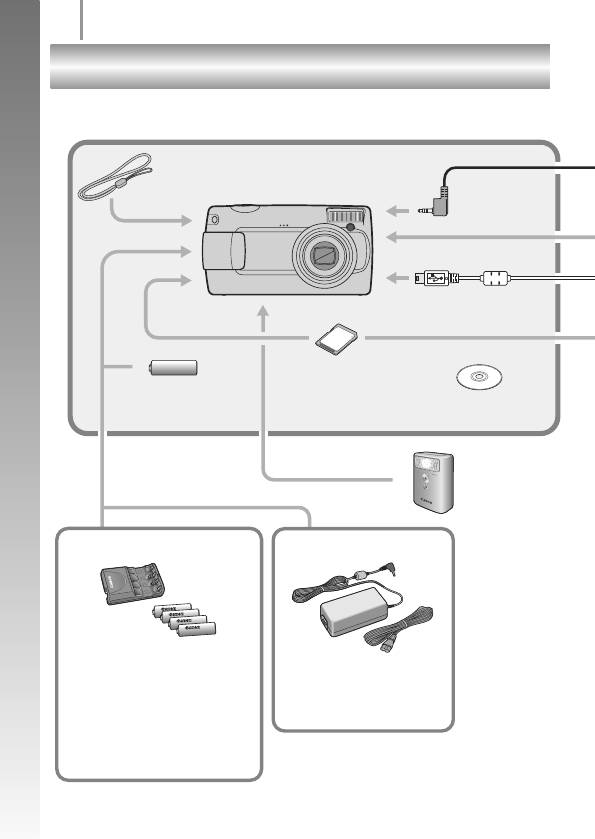
28
Состав системы
Состав системы
Начало работы
Наручный ремень
Аудио/видеокабель
WS-800
1
AVC-DC300*
Интерфейсный кабель
1
IFC-400PCU*
Карта памяти
(32 Мбайта)
Щелочные элементы
питания AA (×2)
Компакт-диск Canon Digital
Camera Solution Disk
Вспышка повышенной
мощности HF-DC1
Комплект «Аккумуляторы
Комплект сетевого питания
6
изарядное устройство» CBK4-300*
ACK800
Зарядное устройство CB-5AH/CB-5AHE
NiMH аккумуляторы NB-3AH типо-
• Компактный блок питания
размера AA (×4)
CA-PS800
• Можно также отдельно приобрести
• Кабель питания
комплект из четырех никель-металло-
гидридных аккумуляторов типо-
размера AA (NB4-300)
• В этой камере используются два
аккумулятора
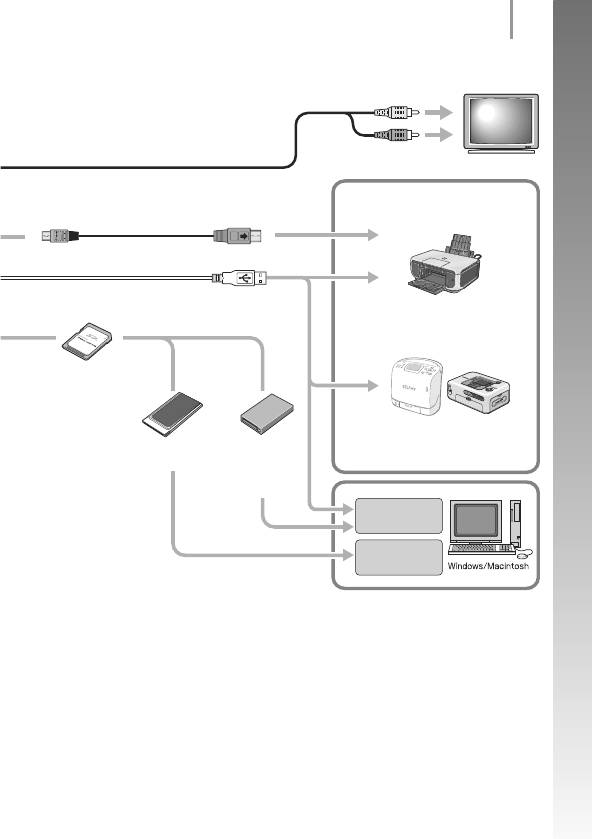
Состав системы
29
Начало работы
Разъем видеовхода Video IN
Разъем аудиовхода Audio IN
Телевизор/видеомагнитофон
Принтер Canon, поддерживающий
прямую печать с камер
Кабель интерфейса прямой печати
Струйные принтеры,
поддерживающие
2
прямую печать*
5
Карта памяти SD*
• SDC-128M
• SDC-512MSH
Компактные фотопринтеры
2
3
Compact Photo Printers*
*
Адаптер
Устройство
чтения карт с
(серия SELPHY)
PCMCIA
интерфейсом
USB
Порт USB
Гнездо PC Card
*1 Также продается отдельно.
*2 Дополнительную информацию о принтере см. в Руководстве пользователя принтера.
*3 Данная камера может также подключаться к принтерам CP-10/CP-100/CP-200/CP-300.
*4 Дополнительную информацию о принтере и кабеле интерфейса см. в Руководстве
пользователя струйного принтера.
*5 В некоторых регионах не продается.
*6
Можно также использовать комплект CBK4-200 (аккумуляторы и зарядное устройство).
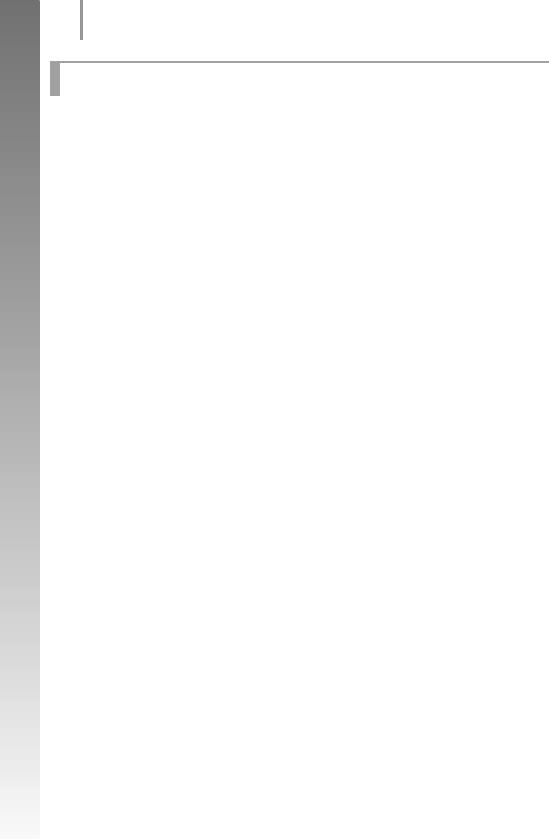
30
Состав системы
Дополнительные принадлежности
Следующие принадлежности камеры продаются отдельно.
Некоторые принадлежности могут не продаваться в ряде регионов или могут быть
уже сняты с продажи.
Начало работы
Вспышка
• Вспышка повышенной мощности HF-DC1
Эта устанавливаемая на камеру дополнительная вспышка может использоваться
для съемки объектов, расположенных дальше зоны действия встроенной вспышки.
Источники питания
• Комплект сетевого питания ACK800
Этот комплект обеспечивает питание камеры от любой стандартной электрической
розетки. Рекомендуется для питания камеры во время длительных сеансов работы
или при подключении к компьютеру (не может использоваться для зарядки
аккумуляторов в камере).
• Комплект CBK4-300 (аккумуляторы и зарядное устройство)
Этот специальный комплект питания включает в себя зарядное устройство и
четыре
NiMH (никель-металлогидридных) аккумулятора типоразмера AA. Удобен при
съемке или просмотре большого количества изображений. Можно также отдельно
приобрести комплект NiMH аккумуляторов NB4-300, состоящий из четырех NiMH
аккумуляторов типоразмера AA.
Прочие принадлежности
• Карта памяти SD
Карты памяти SD служат для хранения изображений, снятых камерой.
Canon выпускает карты памяти емкостью 128 и 512 Мбайт.
• Интерфейсный кабель IFC-400PCU
Этот кабель служит для подключения камеры к компьютеру, к компактному
фотопринтеру Compact Photo Printer (серия SELPHY) или к струйному принтеру
(см. Руководство пользователя струйного принтера).
• Аудио/видеокабель AVC-DC300
Этот кабель служит для подключения камеры к
телевизору.
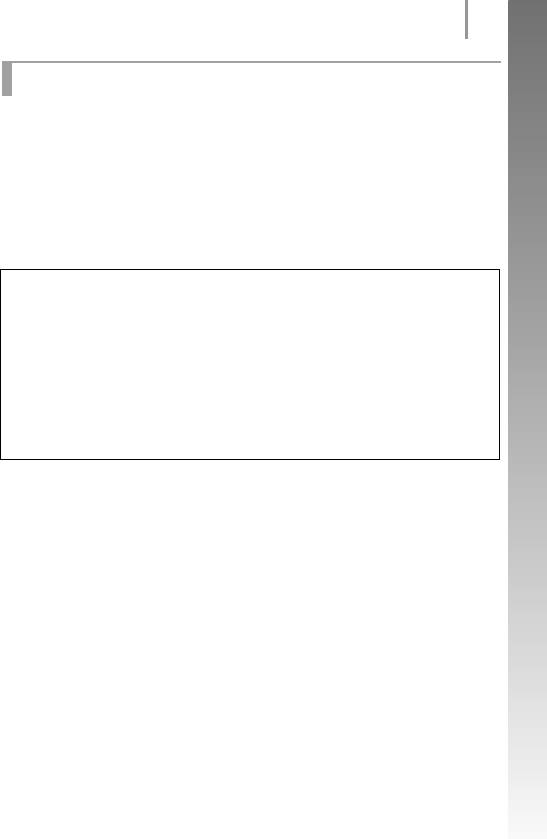
Состав системы
31
Начало работы
Принтеры, поддерживающие прямую печать
Компания Canon предлагает для использования с камерой следующие отдельно
продаваемые принтеры. Можно просто и быстро распечатывать фотографии,
подсоединив камеру к принтеру единственным кабелем. Управление осуществляется
кнопками камеры.
• Компактные фотопринтеры Compact Photo Printers (серия SELPHY)
• Струйные принтеры
За дополнительной информацией обращайтесь к ближайшему дилеру Canon.
Рекомендуется использовать оригинальные дополнительные
принадлежности компании Canon.
Данное изделие оптимизировано для работы с оригинальными дополнительными
принадлежностями компании Canon. Компания Canon не несет ответственности
за любые повреждения данного изделия и/или несчастные случаи, такие, как
возгорание и т.п., вызванные неполадками в работе дополнительных принадлеж-
ностей сторонних производителей (например, протечка и/или взрыв аккумулятора).
Обратите
внимание, что гарантия не распространяется на ремонт, связанный
снеправильной работой дополнительных принадлежностей сторонних произ-
водителей, хотя такой ремонт возможен на платной основе.

32
ДЛЯ ЗАМЕТОК
Начало работы
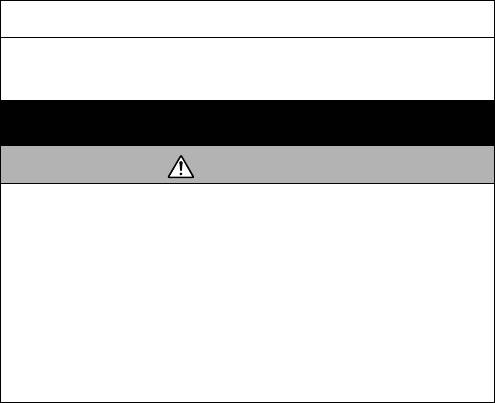
Меры предосторожности
Во избежание травм, ожогов или поражения электрическим током фотографа
и других лиц перед использованием камеры обязательно прочитайте, уясните
приведенные ниже правила техники безопасности и соблюдайте их.
Также обязательно ознакомьтесь с мерами предосторожности, приведен-
ными в Руководстве пользователя камеры в формате PDF.
Предостережения
• Запрещается применять вспышку в непосредственной близости от глаз человека
или животного.
• Оборудование следует хранить в местах, недоступных для детей и подростков.
• Не допускайте падения камеры или сильных ударов по ней. Не касайтесь
вспышки камеры, если она повреждена.
• Немедленно прекратите эксплуатацию оборудования в случае появления дыма
или резкого запаха.
• Запрещается прикасаться к сетевому кабелю влажными руками.
• Не используйте элементы питания, не предназначенные для этой камеры.
• Компактный блок питания предназначен исключительно для данного обору-
дования. Не используйте его с другими изделиями.
ОТПЕЧАТАНО В ЕС © CANON INC. 2008








